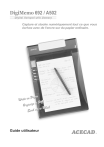z z
Dysfonctionnement de l’appareil de stockage 32 MB incorporé.
Code d’erreur E04 sur l’écran du Tapis. Il indique que le système de fichier de l’appareil de stockage 32 MB incorporé est incompatible avec le tapis.
Note! Réinitialiser l’appareil de stockage 32 MB incorporé efface de façon permanente tous les fichiers contenus.
Pour réinitialiser l’appareil de stockage 32 MB incorporé, veuillez suivre les étapes cidessous:
1. Lorsque la Tablette Numérique est éteint, maintenez pressé le bouton Effacer sur le tapis.
2. Pendant ce temps, pressez le bouton Allumage sur la Tablette jusqu’à ce que l’icône apparaisse sur l’écran. Relâchez ensuite le bouton Allumage.
3. Relâchez enfin le bouton Effacer .
Note! Ne formattez pas l’appareil de stockage 32 MB incorporé avec la fonction de formattage dans Windows. Cela risque de provoquer un problème d’incompatibilité avec le Tapis.
Dommage de la mémoire interne de 32 MB
Si le code d’erreur E03 apparaît sur l’écran de la Tablette Numérique, cela indique que l’appareil de stockage 32 MB incorporé peut être endommagé et a besoin d’être réparé.
Veuillez contacter votre distributeur ACECAD.
Incompatiblité du Système de Fichier d’une Carte Mémoire
Optionnelle CF
Si le code d’erreur E02 apparaît sur l’écran de la Tablette Numérique, cela indique que le système de fichier de la carte mémoire optionnelle CF est incompatible avec la
Tablette Numérique. Si vous souhaitez que la Tablette Numérique puisse capturer et stocker vos notes manuscrites dans cette carte mémoire optionnelle CF, veuillez formatter cette carte de mémoire avant de l’utiliser.
Note! Formatter une carte de mémoire optionnelle efface de façon permanente tous les fichiers contenus. Avant de formatter, assurez-vous de transférer vers un ordinateur tout fichier que vous voulez garder.
Pour formatter une carte mémoire optionnelle CF, veuillez suivre les étapes ci-dessous:
1. Mettre la carte mémoire dans la Tablette Numérique.
2. Allumez votre ordinateur et lancez Windows.
3. Connectez la Tablette Numérique à votre ordinateur.
4. Formattez la carte mémoire avec le système de fichier FAT dans Windows.
Note! Le Tapis Numérique ne supporte qu’une carte mémoire optionnelle CF avec le système de fichier FAT. La Tablette Numérique ne supporte pas les cartes de mémoire optionnelles CF avec un autre type de système de fichier.
Incompatiblité ou Dommage d’une Carte de Mémoire Optionnelle
CF
Si le code d’erreur E01 apparaît sur l’écran du Tapis Numérique, cela indique que la carte mémoire optionnelle peut être endommagée ou que sa mémoire est incompatible
28
avec la Tablette Numérique. Vous ne pouvez donc pas l’utiliser avec la Tablette.
Dépannage
Problèm: Une page numérique superposée a été créée.
Soultion: Assurez-vous de sélectionner une page numérique blanche chaque fois que vous changez de page sur le papier.
Problèm: Traits d’encre numérique légèrement raccourcis ou rallongés
Soultion: Ecrivez un peu plus lentement ou de façon plus appuyée.
Problèm: Traits d’encre numérique manquants, distordus, raccourcis ou rallongés.
Soultion: Veuillez vérifier les situations suivantes pour le stylo numérique: z z
Si la pile est correctement installée dans le stylo.
La pile doit être insérée dans le compartiment de pile avec la polarité négative (-) vers le bas. z
Si le coussin ( couleur cuivre ) de la pile est encore localisé dans le couvercle tonneau. En fait, un tel coussin restera sur sa position d’origine à moins qu’li ne soit bougé de façon incorrecte.
Barrel Cover
z z
Si le couvercle tonneau est vissé fermement dans le tonneau du stylo.
Une fois que la pile dans le stylo numérique a été utilisée pendant une longue période de temps, elle doit être changée. z
Pour remettre la cartouche d’encre du stylo en place, veuillez presser le bout de la cartouche fermement contre une surface dure jusqu'à la bonne position.
Soultion: Veuillez vérifier que l’épaisseur du papier n’est pas trop importante.
N’essayez pas de tracer ou d’écrire avec un matériel conducteur ( exemple : règle en métal ).
Problèm: L’icône Stylo n’apparaît pas sur l’écran lorsque vous écrivez ou dessinez sur du papier et la Tablette Numérique avec le stylo numérique.
Soultion: Essayez de changer la pression appliquée sur le bout du stylo.
Problèm: Le Tapis Numérique ne s’allume pas.
Soultion: Veuillez vérifier ce qui suit: z z
Si le couvercle du compartiment de pile est bien fermé.
Si le tapis est bien connecté à l’ordinateur.
Problèm: mpossible d’allumer la Tablette Numérique après une période d’utilisation prolongée.
29
Soultion: Les piles dans la Tablette peuvent être usées. Veuillez changer les piles.
Problèm: Après avoir chargé la carte mémoire optionnelle CF dans la Tablette
Numérique et avoir allumé celui-ci, l’icône Appareil de Stockage n’est pas indiqué sur l’écran. L’écran indique par-contre l’icône Appareil de
Stockage .
Soultion: Assurez-vous d’avoir inséré correctement et fermement la carte de mémoire dans le lecteur.
Problèm: Bien que le nombre de pages numériques stockées n’a pas encore atteint
999, la mémoire ( de l’appareil de stockage 32 MB incorporé ou de la carte de mémoire optionnelle ) est pleine.
Soultion: Bien que le Tapis Numérique ait une capacité de 999 pages numériques ( pour l’appareil de stockage 32 MB incorporé ou la carte de mémoire optionnelle ), une telle capacité est sans lien avec la capacité de stockage maximale.
Une mémoire pleine signifie que l’espace utilisé pour les fichiers de page numérique et les autres fichiers d’ordinateur a atteint la capacité maximale de l’appareil de stockage 32 MB incorporé ou de la carte de mémoire optionnelle.
Problèm: En connectant le Tapis Numérique à votre ordinateur via un port USB,
Windows peut ne pas reconnaître l’appareil de stockage 32 MB incorporé ou une carte de mémoire optionnelle dans le tapis en tant qu’appareils de stockage amovible.
Soultion: Veuillez vérifier ce qui suit: z
Assurez-vous qu’un adaptateur électrique fournit suffisamemment de courant au hub USB si vous connectez le Tapis Numérique via un hub
USB. z
Nous vous recommandons de connecter directement le Tapis
Numérique à un port USB sur votre ordinateur. z
We recommend you connect the digital pad directly to an USB port on the computer. z
Si Windows n’arrive pas à reconnaître vos appareils, il suffit de relancer
Windows.
Problèm: Dans la fenêtre du logiciel de DigiMemo Manager, les objets sélectionnés dans un fichier e-Book peuvent ne pas pouvoir être copiés ni déplacés vers un fichier pour certains programmes comme Bloc-Notes.
Soultion: Vous pouvez copier ou bouger les objets sélectionnés vers un autre fichier pour d’autres programmes comme la messagerie Outlook, fichier Word ou
Excel. Cependant, cette fonction ne convient pas à tous les programmes de
Windows.
Problèm: Le niveau de performance du stylo numérique est réduit après avoir changé
30